Les utilisateurs interagissent avec les agents via une application de messagerie compatible avec le protocole RCS, telle que Google Messages, sur leurs appareils. Dans ce guide de démarrage rapide, vous allez créer un agent RCS for Business de base capable d'envoyer un message simple à un appareil de test et de recevoir une réponse.
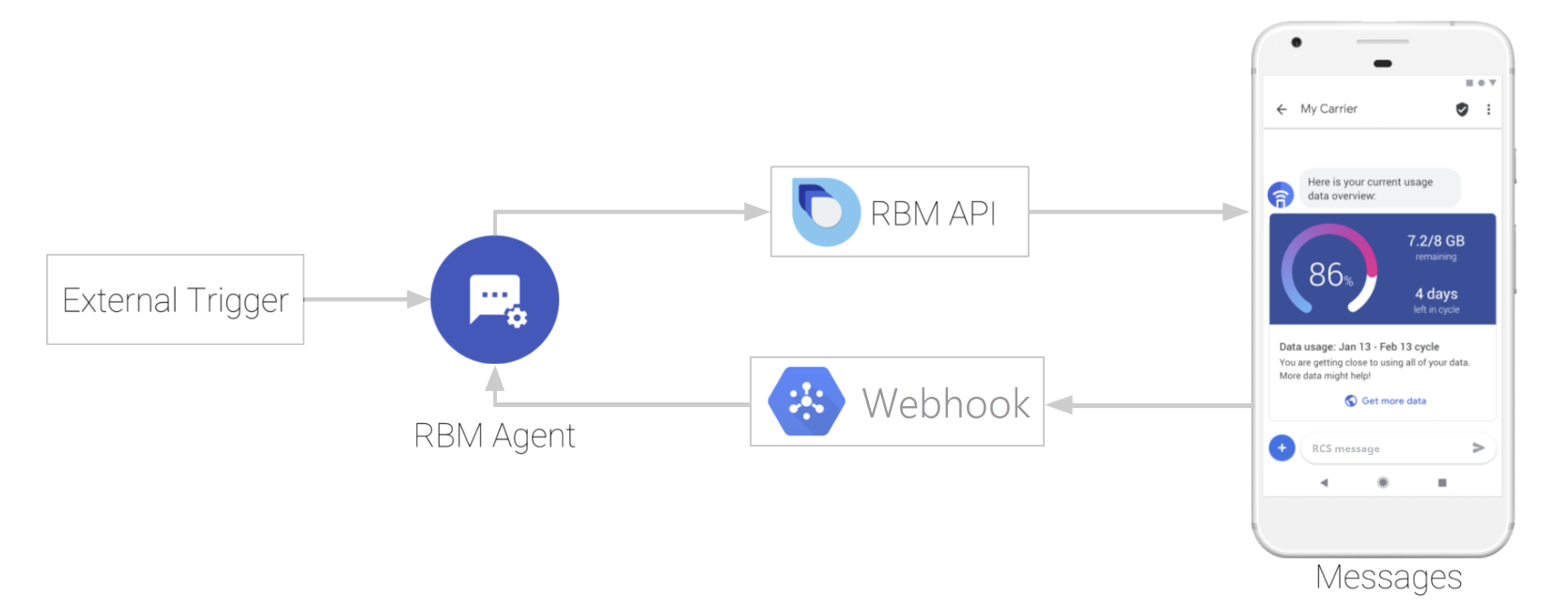
Prérequis
Avant de commencer à utiliser votre agent, vous aurez besoin des éléments suivants :
- Nom de la marque que votre agent représentera
- L'agent
- Un appareil Android avec un numéro de téléphone actif
- Un ordinateur de développement capable d'exécuter l'exemple de code
Configurer votre appareil de test
Pour communiquer avec un agent RCS for Business non lancé, un appareil de test doit être compatible avec le RCS. Toutefois, tous les appareils Android ne peuvent pas recevoir de messages RCS par défaut. Vous pouvez vérifier l'état du RCS sur votre appareil et, si nécessaire, activer le RCS en configurant votre appareil avec les versions préliminaires des applications Messages et Carrier Services.
Vérifier l'état du RCS de votre appareil
- Dans l'application Messages, appuyez sur le bouton , puis sur Paramètres.
Appuyez sur Fonctionnalités de chat, puis recherchez la valeur État.
Si l'état Statut est défini sur Connecté, le RCS est actif sur votre appareil.
Étapes suivantes
Si le RCS est actif sur votre appareil, vous êtes prêt à configurer votre agent. Si le RCS est inactif sur votre appareil, vous devez l'activer avant de pouvoir tester votre agent RCS for Business.
Configurer votre agent
Les agents RCS pour les entreprises utilisent l'API RBM pour envoyer des messages, des événements et d'autres requêtes aux utilisateurs. Lorsque vous créez un agent, vous activez l'accès à l'API RBM et définissez les informations de base de votre agent.
Identifier la région de l'agent
Les agents RCS Business Messaging peuvent exister dans l'une des trois régions suivantes : Amérique du Nord, Europe et Asie-Pacifique. L'API RBM est compatible avec trois points de terminaison régionaux pour aider les entreprises à respecter les exigences régionales et commerciales.
Lorsque vous créez votre agent, choisissez sa région en fonction des réglementations et des exigences applicables, et de la proximité avec les utilisateurs finaux. Cette région détermine l'endroit depuis lequel votre agent opère et où il stocke ses données.
Si vous ou vos utilisateurs prévus ne vous trouvez pas dans ces régions, choisissez la région la plus proche de vous pour minimiser la latence. Exemple :
- Si vous résidez en Amérique latine, sélectionnez la région "Amérique du Nord".
- Si vous vous trouvez en Afrique, sélectionnez la région "Europe".
- Si vous vous trouvez en Australie, choisissez la région Asie-Pacifique.
Ne choisissez pas la région de votre agent en fonction des opérateurs cibles. Toutes les régions ont un accès égal aux opérateurs du monde entier.
Déterminer la catégorie de facturation de l'agent
Lorsque vous créez un agent RCS pour les entreprises, vous devez spécifier sa catégorie de facturation en fonction de la façon dont il interagira avec les utilisateurs. Choisissez la catégorie qui correspond le mieux au comportement prévu de votre agent :
- Conversationnel : pour les agents qui engagent des conversations multitours avec les utilisateurs.
- Message de base ou message unique : pour les agents qui envoient des messages sans s'attendre à des réponses fréquentes.
Vous ne pouvez modifier la catégorie de facturation de votre agent qu'avant de le lancer. Envoyez un e-mail à rbm-support@google.com si vous devez modifier la catégorie de facturation après le lancement.
Pour en savoir plus sur le modèle de facturation standard ou Business de RCS, consultez les questions fréquentes sur la facturation.
Identifier le cas d'utilisation de l'agent
Chaque agent RCS for Business doit avoir un cas d'utilisation prédéfini. Cela permet de catégoriser votre agent et d'appliquer les règles métier appropriées pour une bonne expérience utilisateur. RCS for Business prend en charge quatre cas d'utilisation :
- OTP : mot de passe à usage unique requis pour authentifier un compte ou confirmer une transaction de manière sécurisée.
- Transactionnelles : notifications, mises à jour ou alertes qui partagent des informations directement liées aux services ou produits existants d'un client, comme les alertes pour les activités suspectes sur le compte, les confirmations d'achat et les notifications d'expédition.
- Promotionnel : messages commerciaux, marketing et promotionnels destinés aux nouveaux clients ou aux clients existants, dans le but d'accroître la notoriété, l'engagement et les ventes.
- Multi-usage : conversations combinant des messages transactionnels et promotionnels, par exemple l'envoi d'une notification de compte suivie d'une offre de remise ou d'une mise à niveau vers un nouveau produit ou service.
Chaque cas d'utilisation est soumis à des règles différentes concernant les contenus que vous pouvez envoyer. Pour en savoir plus sur chaque cas d'utilisation et trouver celui qui convient le mieux à votre agent, consultez Choisir le cas d'utilisation adapté à votre agent.
Une fois que vous avez envoyé votre agent pour le lancement, vous ne pouvez plus modifier le cas d'utilisation. Consultez les cas d'utilisation et les règles métier de votre pays avant d'envoyer votre agent.
Créer l'agent
Suivez ces instructions pour créer votre agent dans la Business Communications Developer Console.
Pour créer un agent, procédez comme suit :
- Accédez à la Business Communications Developer Console et connectez-vous avec votre compte Google partenaire RCS for Business.
- Sur la page d'accueil, cliquez sur + Créer un agent.
- Dans la fenêtre Nouvel agent RCS for Business, spécifiez les informations suivantes :
- Marque que représente votre agent
- Nom de l'agent
- Région d'hébergement
- Catégorie de facturation
- Cas d'utilisation
- Cliquez sur Create agent (Créer un agent).
Une fois votre agent disponible, vous pouvez ajouter des informations sur votre entreprise et votre marque. Consultez Créer votre agent.
Inviter votre appareil de test
Maintenant que vous disposez d'un agent et que votre appareil de test est compatible avec RCS, vous pouvez inviter votre appareil à tester votre agent.
- Dans le volet de navigation de gauche, cliquez sur Appareils.
- Pour Ajouter des appareils de test, saisissez le numéro de téléphone de votre appareil, puis cliquez sur Ajouter.
- Sur votre appareil de test, acceptez la demande de testeur pour votre agent.
Si vous ne recevez pas d'invitation sur votre appareil de test, vérifiez que le RCS est activé sur votre appareil.
Envoyer un message
Avec un appareil de test enregistré, votre agent peut désormais envoyer des messages.
Vous avez besoin d'une clé de compte de service pour authentifier les appels d'API de manière sécurisée. Si vous n'avez pas encore créé de clé de compte de service pour votre compte partenaire, faites-le maintenant.
Dans un terminal de votre ordinateur de développement, exécutez la commande suivante :
curl -X POST "https://REGION-rcsbusinessmessaging.googleapis.com/v1/phones/PHONE_NUMBER/agentMessages?messageId=MESSAGE_ID&agentId=AGENT_ID" \
-H "Content-Type: application/json" \
-H "User-Agent: curl/rcs-business-messaging" \
-H "`oauth2l header --json PATH_TO_SERVICE_ACCOUNT_KEY rcsbusinessmessaging`" \
-d '{
"contentMessage": {
"text": "Hello, world!"
},
"messageTrafficType": "PROMOTION"
}'- Remplacez REGION par
asia,europeouus, en fonction de la région de votre agent. - Remplacez PHONE_NUMBER par le numéro de téléphone de votre appareil de test. Incluez le code pays, l'indicatif régional et un
+au début, mais n'incluez pas de séparateurs. Par exemple,+14155555555. - Remplacez AGENT ID par l'ID de votre agent, qui se trouve sur la page Informations sur l'agent de la console pour les développeurs Business Communications.
- Remplacez PATH_TO_SERVICE_ACCOUNT_KEY par le chemin d'accès à la clé que vous avez créée précédemment.
Vous devriez recevoir un message "Hello, world!" de votre agent sur votre appareil de test. Si vous ne recevez pas de message sur votre appareil de test, vérifiez que vous avez correctement saisi et mis en forme le numéro de téléphone et le chemin d'accès à la clé de votre compte de service dans la commande.
Pour envoyer différents types de messages, comme des réponses suggérées et des cartes enrichies, consultez Envoyer des messages.
Étapes suivantes
Maintenant que votre agent peut envoyer des messages à un appareil de test, il est temps de créer quelque chose qui répond à vos besoins commerciaux. Obtenez un agent exemple dans la langue de votre choix et suivez les instructions du fichier README de l'exemple.
Une fois l'agent exemple configuré, consultez les bonnes pratiques de RCS for Business et découvrez comment les agents envoient et reçoivent des messages.
